Comment créer un rendez-vous récurrent le deuxième jour avant la fin dans Outlook ?
Par exemple, vous devez rendre compte de votre travail à la fin de chaque mois. En général, vous pouvez créer un rendez-vous mensuel récurrent qui se produit le dernier jour de chaque mois dans Outlook. Cependant, il serait préférable qu'il ait lieu le deuxième jour avant la fin pour avoir suffisamment de temps de préparation. Alors, comment créer un rendez-vous récurrent le deuxième jour avant la fin dans Outlook ? Essayez la solution ci-dessous :
Créer un rendez-vous récurrent le deuxième jour avant la fin de chaque mois dans Outlook
- Améliorez votre productivité email grâce à la technologie IA, vous permettant de répondre rapidement aux emails, de rédiger de nouveaux messages, de traduire des emails, et plus encore.
- Automatisez l'envoi d'emails avec CC/BCC automatique, Transfert automatique selon des règles ; envoyez une Réponse automatique (Hors du bureau) sans nécessiter un serveur Exchange...
- Recevez des rappels comme Demander lors de la réponse à un email avec moi en copie cachée (CCi) lorsque vous êtes dans la liste BCC, et Rappel en cas de pièces jointes manquantes pour les pièces jointes oubliées...
- Améliorez l'efficacité des emails avec Répondre (à tous) Avec Pièces jointes, Ajout automatique de Salutation ou Date & Heure dans la signature ou l'objet, Répondre à plusieurs emails...
- Rationalisez l'envoi d'emails avec Rappeler les emails, Outils de pièces jointes (Compresser toutes les pièces jointes, Enregistrer automatiquement toutes les pièces jointes...), Supprimer les doublons, et Rapport rapide...
Créer un rendez-vous récurrent le deuxième jour avant la fin de chaque mois dans Outlook
Pour créer un rendez-vous récurrent le deuxième jour avant la fin de chaque mois dans le calendrier d'Outlook, veuillez suivre les étapes ci-dessous :
1. Dans la vue Calendrier, veuillez cliquer sur Accueil > Nouveau Rendez-vous pour créer un nouveau rendez-vous.
2. Dans la fenêtre de rendez-vous qui s'ouvre, veuillez cliquer sur Rendez-vous > Récurrence. Voir capture d'écran :
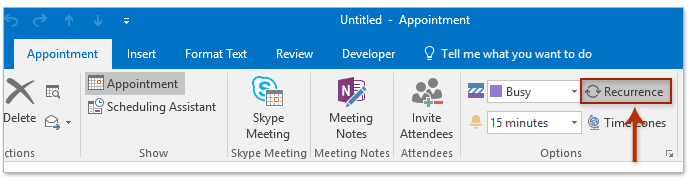
3. Maintenant, la boîte de dialogue Récurrence du rendez-vous apparaît, veuillez faire ce qui suit :
(1) Dans la Plage horaire du rendez-vous section, veuillez ajouter l'heure de début, l'heure de fin et la durée selon vos besoins ;
(2) Dans la Modèle de récurrence section, veuillez cocher l' Mensuel option, puis spécifiez Le dernier jour de chaque 1 mois option ou Le dernier jour ouvrable de chaque 1 mois dans la section de droite ;
(3) Veuillez spécifier la plage de récurrence pour la série de rendez-vous ;
(4) Cliquez sur le bouton OK .

4. Maintenant, vous revenez à la fenêtre de la Série de rendez-vous, veuillez sélectionner 1 jour dans la liste déroulante Rappel dans le groupe Options sous l'onglet Série de rendez-vous . Voir capture d'écran :

5. Veuillez ajouter le sujet et l'emplacement, rédiger une note de rendez-vous, puis cliquez sur Série de rendez-vous > Enregistrer et fermer.
Jusqu'à présent, vous avez créé un rendez-vous récurrent qui vous rappellera le deuxième jour avant la fin / le deuxième jour ouvrable avant la fin de chaque mois dans le calendrier d'Outlook.
Articles connexes
Créer une réunion bihebdomadaire/quinzomadaire récurrente dans Outlook
Créer un rendez-vous trimestriel récurrent dans Outlook
Créer une réunion récurrente le premier et troisième mercredi de chaque mois
Créer une réunion récurrente tous les deux jours, hors week-end
Meilleurs outils de productivité pour Office
Dernière nouvelle : Kutools pour Outlook lance sa version gratuite !
Découvrez le tout nouveau Kutools pour Outlook avec plus de100 fonctionnalités incroyables ! Cliquez pour télécharger dès maintenant !
📧 Automatisation des E-mails : Réponse automatique (disponible pour POP et IMAP) / Programmer l’envoi d’un e-mail / CC/BCC automatique par règle lors de l’envoi / Transfert automatique (règle avancée) / Ajouter automatiquement une salutation / Diviser automatiquement les e-mails multi-destinataires en messages individuels ...
📨 Gestion des E-mails : Rappeler lemail / Bloquer les e-mails frauduleux par objet et autres critères / Supprimer les doublons / Recherche Avancée / Organiser les dossiers ...
📁 Pièces jointes Pro : Enregistrement en lot / Détachement en lot / Compression en lot / Enregistrer automatiquement / Détachement automatique / Compression automatique ...
🌟 Interface magique : 😊Plus d’emojis élégants et amusants / Vous rappelle lorsque des e-mails importants arrivent / Réduire Outlook au lieu de fermer ...
👍 Fonctions en un clic : Répondre à tous avec pièces jointes / E-mails anti-phishing / 🕘Afficher le fuseau horaire de l’expéditeur ...
👩🏼🤝👩🏻 Contacts & Calendrier : Ajouter en lot des contacts à partir des e-mails sélectionnés / Diviser un groupe de contacts en groupes individuels / Supprimer le rappel d’anniversaire ...
Utilisez Kutools dans votre langue préférée – prend en charge l’Anglais, l’Espagnol, l’Allemand, le Français, le Chinois et plus de40 autres !


🚀 Téléchargement en un clic — Obtenez tous les compléments Office
Recommandé vivement : Kutools pour Office (5-en-1)
Un clic pour télécharger cinq installateurs en une seule fois — Kutools pour Excel, Outlook, Word, PowerPoint et Office Tab Pro. Cliquez pour télécharger dès maintenant !
- ✅ Praticité en un clic : téléchargez les cinq packages d’installation en une seule action.
- 🚀 Prêt pour toutes les tâches Office : installez les compléments dont vous avez besoin, quand vous en avez besoin.
- 🧰 Inclus : Kutools pour Excel / Kutools pour Outlook / Kutools pour Word / Office Tab Pro / Kutools pour PowerPoint